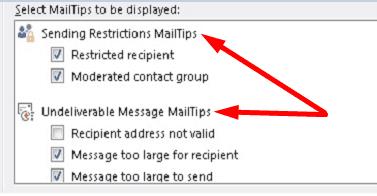Errori nella posta elettronica possono avere conseguenze imbarazzanti e persino costose. Per aiutarti a prevenire gli errori di posta elettronica, Microsoft ha implementato i suggerimenti messaggio di Outlook. Ad esempio, puoi impostare Suggerimenti messaggio per attivare un avviso quando premi il pulsante Rispondi a tutti . È sempre meglio dedicare un paio di minuti e rileggere l'e-mail prima di inviarla a un ampio elenco di destinatari, soprattutto se contiene informazioni sensibili.
Se non hai mai utilizzato i suggerimenti messaggio, sei nel posto giusto. In questa guida rapida, ti mostreremo come utilizzare i suggerimenti messaggio in Outlook.
Come si impostano i suggerimenti per la posta?
Tieni presente che questa funzionalità richiede un account Microsoft Exchange Server. In altre parole, la funzione è disponibile solo sugli account di posta elettronica gestiti da un'organizzazione. Il tuo amministratore IT deve abilitare i suggerimenti messaggio sul tuo account; in caso contrario, l'opzione non sarà disponibile per te. Allo stesso tempo, l'amministratore IT può applicare impostazioni specifiche dei suggerimenti messaggio sugli account degli utenti.
I suggerimenti messaggio sono abilitati per impostazione predefinita su Outlook. Se desideri disabilitare l'opzione o modificare le impostazioni, avvia Outlook, vai su File , seleziona Opzioni , quindi fai clic su Posta .
Vai a Suggerimenti messaggio e fai clic sulle opzioni Suggerimenti messaggio . Seleziona il tuo account e scegli quali azioni desideri attivare gli avvisi Suggerimenti messaggio.
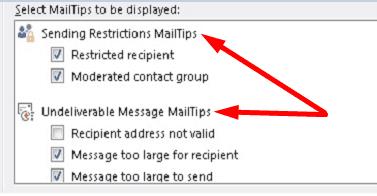
Se desideri disabilitare i suggerimenti messaggio, seleziona la casella di controllo Non visualizzare mai i suggerimenti messaggio .
Come funzionano i suggerimenti per la posta
Una volta abilitati i suggerimenti messaggio, Outlook visualizzerà vari messaggi durante la composizione del messaggio. Exchange analizza il contenuto dell'e-mail che stai scrivendo. Se rileva un problema, Outlook ti avviserà in modo che tu possa modificare il messaggio per evitare situazioni imbarazzanti. Ad esempio, se il destinatario è fuori sede e gli stai chiedendo di rispondere urgentemente, MailTips ti informerà che non è in grado di farlo.
Altri esempi di situazioni che potrebbero attivare i suggerimenti messaggio includono:
- La casella di posta del destinatario è piena.
- L'indirizzo email del destinatario è stato temporaneamente disabilitato o eliminato definitivamente.
- La tua email viola i criteri o le restrizioni della tua organizzazione.
- Non hai l'autorizzazione per contattare il destinatario o inviare e-mail a destinatari esterni.
- La casella di posta del destinatario è moderata, il che significa che richiede l'approvazione del messaggio.
Limitazioni dei suggerimenti per la posta
- L'opzione non è disponibile in modalità offline.
- Se il tuo elenco di destinatari ha più di 200 destinatari, Suggerimenti messaggio non valuterà le singole caselle di posta.
Conclusione
MailTips è una pratica funzionalità di Outlook che ti aiuta a evitare situazioni imbarazzanti come l'invio di e-mail ai destinatari sbagliati. Ad esempio, se la tua e-mail viola i criteri della tua organizzazione, Suggerimenti messaggio ti avviserà del problema. Hai intenzione di utilizzare i suggerimenti messaggio su Outlook? Fateci sapere nei commenti qui sotto.